Với tiện ích HTML5 Video speed controller, người dùng sẽ có thêm tùy chọn điều chỉnh vận tốc phát video lên tới 1600 lần. Tiện ích này hiện được áp dụng với những trang web video HTML5 như YouTube chẳng hạn. Khi đó người dùng sẽ có nhiều mức chỉnh vận tốc phát hơn, bên cạnh tùy chọn chỉnh vận tốc phát video YouTube mặc định chẳng hạn. Ngoài ra tiện ích còn có thêm phím tắt để chỉnh vận tốc phát video nhanh hơn. Bài viết dưới đây sẽ hướng dẫn bạn đọc cách sử dụng tiện ích HTML5 Video speed controller.
Hướng dẫn dùng HTML5 Video speed controller
Bước 1:
Đầu tiên bạn tải tiện ích HTML5 Video speed controller trên trình duyệt Edge theo link dưới đây.
https://microsoftedge.microsoft.com/addons/detail/html5-video-speed-control/noddlacjfjfbgognhnpkidkekfphllpf
Bước 2:
Sau đó bạn mở trang web video như YouTube, sau đó bấm vào biểu tượng tiện ích trên thanh công cụ trình duyệt sẽ thấy giao diện chọn các mức tốc độ (mặc định là 100% tương ứng 1.00).

Chúng ta bấm vào các mức muốn tăng hay giảm vận tốc phát video. Hoặc bạn cũng có thể bấm vào nút +1%, +5% hay -1%, -5% để tăng giảm theo một số mức tương ứng.
Ngoài ra bên dưới sẽ có 3 phím tắt để điều chỉnh tăng giảm chừng độ phát video, tăng hay giảm 1%.
- Bấm phím A để tăng thêm 1% tốc độ phát.
- Bấm phím D để giảm thêm 1% tốc độ phát.
- Bấm phím S để đặt lại vận tốc phát.
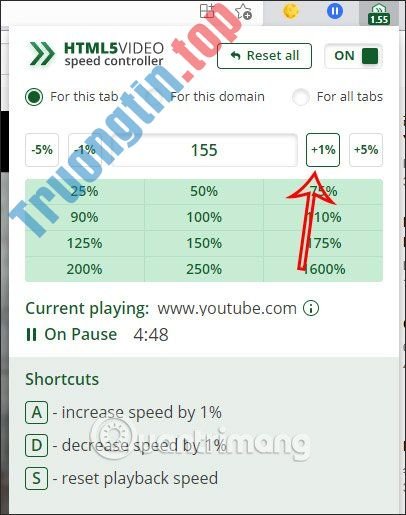
Bước 3:
Việc điều chỉnh tốc độ phát video này có thể áp dụng cho trang web hiện tại, hoặc nếu muốn thì bạn cũng cũng đều có thể dùng vận tốc này cho trang cùng thuộc tên miền bằng cách tích chọn For this domain hay cho toàn bộ tab đang mở khi tích chọn For all tabs.
- Cách tắt tính năng tự phát video trên Microsoft Edge
- Cách làm mờ ảnh, thumbnail video khi lướt web
- Cách dùng Cutouts lưu ảnh, video phong cách Pinterest
- Cách dùng CommentBlock ẩn bình luận trang web
- Cách tăng âm thanh video, nhạc trên Microsoft Edge Chromium
- Cách xem video YouTube cửa sổ nổi trên Edge Chromium
chỉnh tốc độ phát video,cách chỉnh tốc độ phát video,chỉnh tốc độ phát video trên youtube,HTML5 Video speed controller,cách dùng HTML5 Video speed controller
Nội dung Cách chỉnh tốc độ phát video lên 1600 lần được tổng hợp sưu tầm biên tập bởi: Tin Học Trường Tín. Mọi ý kiến vui lòng gửi Liên Hệ cho truongtin.top để điều chỉnh. truongtin.top tks.
Bài Viết Liên Quan
Bài Viết Khác
- Sửa Wifi Tại Nhà Quận 4
- Cài Win Quận 3 – Dịch Vụ Tận Nơi Tại Nhà Q3
- Vệ Sinh Máy Tính Quận 3
- Sửa Laptop Quận 3
- Dịch Vụ Cài Lại Windows 7,8,10 Tận Nhà Quận 4
- Dịch Vụ Cài Lại Windows 7,8,10 Tận Nhà Quận 3
- Tuyển Thợ Sửa Máy Tính – Thợ Sửa Máy In Tại Quận 4 Lương Trên 10tr
- Tuyển Thợ Sửa Máy Tính – Thợ Sửa Máy In Tại Quận 3
- Top 10 Công Ty Sơn Nước Ở Tại Quận Tân Bình Tphcm
- Dịch Vụ Sửa Máy Tính Đường Nguyễn Ngọc Nhựt Quận Tân Phú
- 【Canon】 Trung tâm nạp mực máy in phun màu Canon iX8770
- Tiêu chí thay thế (Alternate Criteria) trong Access 2016
- Cách tạo tài khoản KakaoTalk








